
Ferramentas essenciais do Office

O objectivo desta página é dar ao utilizador umas noções básicas das ferramentas mais utilizadas no Office e abordadas nas disciplinas TIC, ITI1, ITI2 e Tecnologias.
Entende-se por Office um pacote de software composto por algumas importantes
aplicações de escritório
electrónico. Nesta página vou abordar as
principais ferramentas do Office. Algumas alternativas ao Microsoft Office são o
Open Office, o Star Office e outros.

Word:
Processador de
texto, que permite escrever, editar (copiar, cortar, colar) e formatar texto, inserir e formatar
objectos como tabelas, imagens, gráficos, wordart, caixas de texto, símbolos,
etc.
É possível fazer a correcção automática, a revisão ortográfica ou a intercalação
de documentos.
É possível configurar margens, cabeçalhos e rodapés da página para uma posterior
impressão dessas páginas.
É possível aplicar várias formatações como o tipo de letra, de parágrafo, marcas
e numeração ou de limites e sombreados de objectos.
Podemos inserir os seguintes objectos/elementos principais: Texto, imagem,
tabela, cabeçalho, rodapé, caixa de texto, desenho, ficheiro, clipart, wordart e
hiperligação.
Podemos criar e guardar ficheiros de formato diferente ao documento do Word (*.doc),
como modelo (*.dot) ou área de trabalho (*.wks).
Com o Word é possível fazer variados documentos, como: Livros, jornais,
revistas, boletins, desdobráveis, posters, catálogos, etc.

Excel:
Folha de cálculo composta por livros de trabalho que se traduzem fisicamente em
ficheiros com a extensão XLS.
Cada livro de trabalho é composto por folhas de trabalho.
Cada folha de trabalho consiste numa imensa área quadriculada (que faz lembrar o
célebre jogo da batalha naval) composta por células.
As células são sempre representadas pela coluna seguida da linha, Exemplos: A1
ou C12
No interior das células é possível inserir texto, símbolos, fórmulas, funções e
construir tabelas.
As fórmulas são elementos básicos do Excel que começam sempre com o sinal de
igual (=) e depois podem seguir-se células ou valores numéricos directos
(números). Podem incluir ainda funções ou operadores aritméticos e lógicos.
Exemplos: =A1+10 ou =200*(D10-C5)
Nas fórmulas podem ser utilizados três tipos de endereços distintos:
Endereços Relativos (ex: A1) -> Não fixam nem a linha nem a
coluna, não contêm o dólar.
Endereços Mistos (ex: $A1 ou A$1) -> Fixam a linha ou a
coluna, contêm apenas um dólar antes da coluna ou da linha.
Endereços Absolutos (ex: $A$1) -> Fixam a linha e a coluna,
contêm um dólar antes da linha e um dólar antes da coluna
Funções são como fórmulas predefinidas que permitem efectuar diversos tipos de
cálculos, existem várias categorias de funções: aritméticas, estatísticas,
lógicas, financeiras, Data e hora, etc. Tornam o trabalho no Excel mais fácil e
mais completo na medida em que podem complementar os cálculos das fórmulas.
Exemplos: Mínimo, Máximo, soma, pgto, contar.se, se, média, etc.
É possível construir gráficos de vários tipos que permitem uma mais fácil
leitura e compreensão dos dados, como evoluções estatísticas da média, mínimo,
máximo, mediana ou moda.

PowerPoint:
Apresentador gráfico, que permite fazer apresentações multimédia no computador, com o objectivo de serem mostradas no ecrã do computador ou projectadas numa tela branca estendida numa parede.
O PowerPoint conjuga os sons, as imagens e o texto com movimento, originando uma apresentação multimédia que pode ser mostrada a uma audiência, como por exemplo uma acção de formação ou uma aula. Pode inclusive mostrar pequenos filmes digitais no PowerPoint.
As apresentações com o PowerPoint devem ser complementadas com outras metodologias, como fichas práticas em papel, o quadro ou o computador.
Algumas vantagens das apresentações em PowerPoint:
|
|
Captar mais facilmente a atenção dos alunos/formandos. |
|
|
Estar de frente para a audiência a explicar os conteúdos, enquanto esta ouve pode visualizar o texto, imagens, gráficos, esquemas ou vídeos. |
|
|
Torna a explicação mais interessante e atraente, podendo ser complementada graficamente com imagens, gráficos ou esquemas |
|
|
A possibilidade de usar efeitos, animações e transições torna o ecrã mais dinâmico |
|
|
A possibilidade de fazer comentários e notas de rodapé é um auxiliar de valor para o apresentador |
|
|
A possibilidade de fazer rabiscos durante a apresentação com o rato no ecrã para salientar texto ou objectos |
|
|
É possível utilizar outros documentos do Office numa apresentação, como texto do Word ou gráficos do Excel |
|
|
Permite sair do PowerPoint e usar outro software ou mesmo o sistema operativo para aprofundar uma questão, sendo possível regressar ao PowerPoint e continuar a apresentação original. |
|
|
Permite mais
facilmente esclarecer todas as dúvidas num só local, sem sair do lugar, bastando
aceder ao computador para exemplificar e esclarecer essas dúvidas. |
Os ficheiros das apresentações do Powerpoint normalmente ficam associados à extensão PPT, mas se for um ficheiro executável e não editável (PowerPoint Show) a extensão é a PPS.

Access:
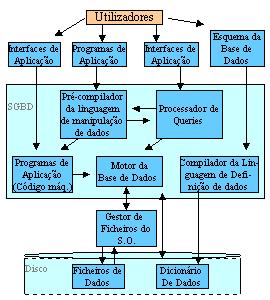
Sistema de
gestão de bases de dados, é um programa ou um conjunto integrado de programas
que permite criar e manipular bases de dados, no qual os dados são estruturados
com independência em relação aos programas de aplicação que os manipulam.
Assim é possível alterar a estrutura dos dados de uma base de dados, quer ao
nível físico, quer ao nível conceptual, sem que isso implique a necessidade de
reformular as aplicações que operam com dados.
Objectos dos SGBD's: Tabelas, Consultas, Formulários, Relatórios, Páginas,
Módulos de programação, Macros
Níveis de um SGBD:
Nível físico: Corresponde à forma como os dados da base de dados são armazenados e organizados internamente no sistema informático (ficheiros informáticos, *.mdb)
Nível conceptual: Corresponde à forma como os dados são estruturados ou organizados ao nível da sua concepção lógica, ou seja, o número e o tipo de campos em que a informação é estruturada, as relações entre os dados, como são as tabelas, os campos destas e os seus relacionamentos.
Nível de visualização: Corresponde à forma como os dados são apresentados aos utilizadores finais, através de interfaces gráficas (ecrãs). Os utilizadores apenas têm que saber operar com os ecrãs e preencher os campos com dados (formulários).
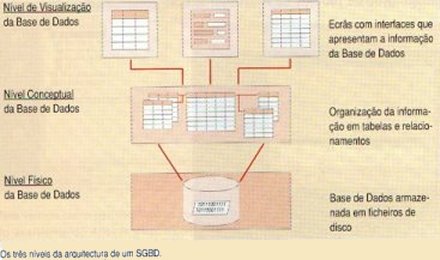

FrontPage:
É uma ferramenta que serve para construir, administrar e publicar uma página na Internet, podendo utilizar ou não código HTML.
Etapas na construção de uma página WEB:
Nomear um ou vários responsáveis para a criação e manutenção do site
Identificar os principais objectivos do site
Caracterizar o público-alvo do site
Identificar os recursos necessários para a sua elaboração
Definir a estrutura (layout) do site
Construir o site utilizando uma metodologia constante, de forma a que este fique uniforme
Efectuar a publicação do site num (e apenas um) servidor WEB
Aceder aos
principais motores de pesquisa (Exemplo Sapo e Google) e registar lá o endereço
da sua página, fornecendo um pequeno texto identificativo do seu site.
O FrontPage permite manusear vários tipos de objectos como linhas horizontais, molduras para outras páginas, páginas, símbolos, comentários, faixas (Banners), componentes da WEB, formulários, imagens, desenhos, ficheiros, marcas de livro (bookmark), hiperligações e modelos de página.
Modos de visualização no FrontPage:
|
|
Página: Permite ver e editar as páginas WEB |
|
|
Pastas: Permite ver a estrutura de directórios e ficheiros da WEB |
|
|
Relatórios: Permite fazer o relatório de informações úteis sobre os vários componentes da WEB |
|
|
Navegação: Permite ver e editar a navegabilidade das páginas WEB em forma esquemática e gráfica |
|
|
Hiperligações: Permite ver as várias hiperligações existentes entre as várias páginas da WEB |
|
|
Tarefas: Permite visualizar as tarefas associadas aos utilizadores e estabelecer prioridades |